Навигация
Инструментальные средства для работы пользователя. Работа с окнами и формулами
2. Инструментальные средства для работы пользователя. Работа с окнами и формулами
Одним из наиболее распространненных инструметов работы пользователя являются электронные таблицы. В силу того, что программный продукт Excel фирмы Microsoft обладает очень широким набором функциональных возможностей, а также тесно интегрирован со всей линейкой Microsoft Office он нашел очень широкое применение на рабочих местах управленцев всех уровней.
MS Excel за свою мощь и универсальность получил название табличного процессора. И в этом состоит основная идея программы - Excel хранит информацию, организуя ее с помощью таблиц. Однако хранение информации - это еще половина дела. Второе и главное преимущество Excel - это многочисленные возможности для анализа этой информации: проведения всевозможных вычислений, построения наглядных зависимостей. Любому, кто сталкивался с необходимостью анализировать какую либо информацию известно, что даже если нет необходимости в выполнении вычислений, иногда имеет смысл располагать информацию в табличной форме, чтобы подчеркнув тем самым некую систему, облегчить ее субъективное восприятие. Поэтому и сама программа Excel ориентированна на самый широкий круг пользователей и применима при решении широчайшего спектра задач.
Работа с окнами Закрепление заголовковЧтобы заголовки таблицы всегда оставались на экране. Меню "Окно" - пункт "Закрепить области". Можно выделить строку или столбец для определения их как заголовка. Можно сделать и то и другое. Для этого надо выбрать одну ячейку. Курсор остается ниже и правее закрепленной области. Последовательно закрепить как строку так и столбец. Затем, закрепить и то и другое одновременно. Снять закрепление областей.
Операции с окнамиРазделение - Меню "Окно" - команда "Разделить". "Разделяет" окно на четыре независимых области, размеры каждой из которых могут быть изменены за счет соседней. Таким образом одновременно на экране могут изображаться 4 отдаленные области одного листа.
Новое окно - Меню "Окно" - команда "Новое". На экране появляется второе (и более) окно, что позволит одновременно просматривать на экране два и более листов одной книги.
Расположить окна - Меню "Окно" - команда "Расположить…". Позволяет расположить на экране открытые книги (окна) в соответствии с вашим желанием.
Найти и заменитьДает возможность найти на листе различные сочетания текстовых и числовых значений. Меню "Правка" - "Найти". Диалог "Найти". Строка "Что". Список "Просматривать" ("По строкам", "По столбцам"). Список "Область поиска" (Формулы, значения, примечания). Флажки "Учитывать регистр" и "Ячейка целиком".
Задание. Ввести в строке "Что" значение одной из ячеек на листе. "Найти" ее. Ввести в "Что" знак "*". Программа будет последовательно проходить по всем ячейкам листа, содержащим какие-либо данные.
Заменить. Дает возможность заменять найденные на листе сочетания текстовых и числовых значений. Меню "Правка" - "Заменить". Кроме уже описанных в "Найти..." возможностей добавляется строка "Заменить на...".
ПрогрессияНесколько последовательно расположенных ячеек в столбце или строке могут быть автоматически заполнены неким числовым рядом. Этот ряд может быть назван прогрессией. Перед выполнением операции необходимо выделить диапазон в строке или столбце предназначенный для заполнения. В начальной ячейке этого диапазона должно помещаться число, которое явится первым значением числового ряда. Меню "Правка", "Заполнить" - "Прогрессия". Группа "Расположение" - "По строкам", "По столбцам". Тип прогрессии - "Арифметическая", "Геометрическая", "Автозаполнение". "Шаг" и "Предельное значение". Флажок "Автоматическое определение шага" работает тогда, когда в первых ячейках зоны заполнения присутствует как минимум два значения числового ряда.
Задание. Выполнить арифметическую прогрессию. Затем Геометрическую прогрессию с шагом "2".
СортировкаСортировка используется для упорядочивания строк в списке в соответствии с содержимым отдельного столбца. Сортировке подлежат две категории данных - текстовые и числовые. После сортировки ячеек, содержащих формулы, эти формулы могут возвращать неверные результаты. Если сортировке подлежат данные в столбце, который связан с другими столбцами по строкам, то выделять необходимо все эти столбцы. Выделение столбцов начинается либо слева направо, либо справа налево - в зависимости от того, по какому из столбцов (правому или левому) будет производится сортировка. Если нет необходимости в задании особых условий сортировки, то можно пользоваться кнопками "Сортировка по возрастанию" и "... убыванию", в панели инструментов "Стандартная". Расширенные возможности для сортировки предоставляются в меню "данные" - командой "Сортировка". Диалог сортировка. Переключатели "Идентифицировать столбцы по…"- принимать или нет верхнюю строку сортируемой области за заголовок и сортировать ли ее. Идея диалога "Сортировка" - можно осуществить последовательную сортировку по нескольким независимо определяемым критериям.
Задание. Ввести две колонки данных: буквенные и числовые. Сортировать первый в порядке возрастания, второй - в порядке убывания относительно первого.
АвтофильтрИдея принципа фильтрации состоит в том, что в какой-то момент времени в таблице визуально отображаются лишь те данные, которые удовлетворяют каким либо заданным критериям. Эти критерии могут содержатся в ячейках самой таблицы, либо являться условием, указываемым пользователем. После создания таблицы горизонтальным выделением следует определить ее заголовок. Меню "Данные" - подменю "Фильтр" - команда "Автофильтр". После ее выбора в углах ячеек заголовка появятся треугольнички раскрывающихся списков; из данных списков производится выбор значения. При необходимости задать какое либо условие отбора, для отображения диапазона значений столбца, оно может быть сформировано с помощи команды "условие". В диалоге "Пользовательский автофильтр" пользователю предоставляется возможность ввести границы диапазона выводимых значений с помощью знаков < , > , = , и их комбинаций.
Примечание: если автофильтр включен, то в таблице могут отображаться не все строки таблицы. Тогда номера строк окрашиваются синим цветом, одновременно с этим синим окрашивается и стрелочка списка в столбце, где применена автофильтрация. Для выхода из режима автофильтрации следует либо снять все условия, либо отменить автофильтр, сняв "птичку" против команды "Автофильтр" в меню "данные".
Задание. Создать таблицу из двух столбцов и нескольких строк. Применить автофильтр. Выбрать из списка "условие". Ввести условие. Отменить автофильтр.
Ввод ссылок и формул Ввод формулВ одной ячейке может помещаться не более одной формулы. Формула может вводиться как непосредственно в ячейку так и через строку формул. Любая формула начинается со знака "=", содержит ссылки на имена ячеек, содержащих исходные данные для вычислений и арифметические операторы. Вместо ссылок возможен ввод числовых констант непосредственно в формулу, однако делать это следует лишь тогда, когда эти числа не предполагается изменять в последующем. Условно формулы можно подразделить на несколько типов.
Простые формулы. Они содержат ссылки на ячейки и арифметические операторы. Как известно, любая, как простая, так и сложная формула, в конечном счете, состоит из четырех арифметических действий ( +; -; *; /.) поэтому можно сказать, что простые формулы служат базой для написания сложных.
Усложненные формулы (функции). Они состоят из нескольких (многих) арифметических действий и обрабатывают несколько переменных. С точки зрения технологии ввода формул любая функция может быть написана вручную. Однако для упрощения этого процесса существует мастер функций. Он позволяет вводить ряд широко используемых функций, записывая в ячейку лишь их условное название и ссылки на влияющие ячейки.
Частным случаем формулы является также ссылка. Ссылка это средство копирования содержимого одной ячейки в другую с сохранением обновляемой связи с источником данных. Как и формула ссылка начинается со знака "=", однако не содержит арифметических операторов. Ссылки могут быть внешними, т.е. указывать на ячейки на других листах или в других книгах.
Мастер функций: Меню "Вставка" - команда "Функция". Также мастер функций вызывается кнопкой в строке формул или в панели инструментов "Стандартная". По своему назначению и принадлежности функции тематически объединяются в категории. Переключаясь по категориям пользователь открывает список доступных функций. По каждой из них он может получить подробную справку, нажав кнопку "Справка". Для создания расчетной формулы в выделенной ячейке пользователь должен "ответить" на вопросы мастера о том, в каких ячейках листа помещаются исходные данные для вычислений.
Абсолютные и относительные ссылкиПри написании формул по умолчанию используются относительные ссылки. Разница между ними проявляется при последующем копировании формул из одной ячейки в другую. При перемещении или копировании абсолютные ссылки в формулах не изменяются, а относительные ссылки автоматически обновляются в зависимости от нового положения, таким образом, что они начинают указывать на разные ячейки. Взаимосвязь между ячейками новых формул и новыми ссылками подобна взаимосвязи ячейки исходной формулы и ссылок, которые в исходной формуле используются. При копировании формул с относительными ссылками, они изменяются таким образом, чтобы сохранить "геометрическую" привязку формулы к ячейкам с исходными данными. Примеры : =$A$1*$B$1- абсолютная; =A1*B1 - относительная; =$A1*$B1 - смешанная. Нажимать F4 для циклического изменения типа ссылки (относительная, абсолютная, смешанная) до тех пор, пока не выберите необходимый тип.
Пример написания формулы на базе функции "Если". Постановка задачи: Написать формулу для расчета премиальных выплат за перевыполнение плана. Ход решения: Ячейка А15 содержит число, большее чем 0, которое говорит о том, насколько процентов был выполнен план. Если план был выполнен менее, чем на 100 процентов, то премии не полагается - формула должна возвращать ноль. Если план выполнен на 100 и более процентов, формула должна возвращать значение его действительного выполнения (копировать ячейку А15). При написании формулы возможно применение мастера функций.
Циклическая ссылкаНередко пользователи получают сообщение об ошибке, где говорится о какой-то циклической ссылке. В действительности, циклические ссылки не являются ошибочными, однако по умолчанию запрещены. Циклическая ссылка - это замкнутая последовательность ячеек, последовательно ссылающихся друг на друга. Для разрешения применения циклических ссылок следует выбрать пункт "Итерации" на вкладке "Вычисления" в меню "Сервис" команда "Параметры".
Зависимости (Трассировка)Панель инструментов "Зависимости". Меню "Сервис" - пункт "Зависимости". Зависимые и зависящие ячейки. Трассировка. Ячейки содержащие исходные данные для вычислений являются влияющими (зависящими). Ячейки, содержащие результаты вычислений - зависимыми. Ячейки, содержащие промежуточные результаты вычислений будут как зависимыми так и влияющими. Последовательность зависимостей можно проследить, установив стрелки. Неубранные стрелки могут быть выведены на печать. Если в вычислениях есть ошибка, она может быть найдена. Стрелки, идущие от ячейки с неверной формулой окажутся красного цвета. Такое может возникать, например, при делении на ноль. Ячейка возвращает сообщение типа "Dev/0" и генерирует красные трассы. Деление на ноль запрещено, однако сам ноль не является ошибочным значением. Ошибки следует искать либо в формуле, либо в ячейках, на которые она ссылается.
Пересчет формулПересчет формул может быть организован автоматический или ручной.. При ручном пересчете после ввода новых исходных значений следует каждый раз нажимать клавишу F9. Если это не удобно выполнить следующие действия: В меню "Сервис" выберете вкладку "Параметры". На вкладке "Вычисления" выберете кнопку "Производить пересчет автоматически".
Список литературы
1.Конспект лекций по дисциплине «Управлінські інформаційні системи в аналізі і аудиті», СидоренкоИ.И.
Похожие работы
... техники, различных справочников и необходимых средств программирования, обеспечивающая решение тех или иных функциональных задач (в логистике – задача по управлению материальными потоками).(3) 1.3 Виды информационных систем в логистике Информационные системы в логистике могут создаваться с целью управления материальными потоками на уровне отдельного предприятия, а могут способствовать ...
... финансовые, материальные, кадровые, информационные и прочие виды ресурсов. Именно деловые процессы определяют порядок взаимодействия отдельных сотрудников и целых отделов, а также принципы построения информационных систем. Поэтому автоматизация предприятия, исходя из делового процесса, наиболее логична, и самое главное, — вполне реальна благодаря современным workflow-системам, выступающим в роли ...
... которые отражают поведение системы, зависящее от времени; диаграммы жизненных циклов сущностей относятся именно к этому классу диаграмм. Методы проектирования информационных систем Индустрия разработки автоматизированных информационных систем управления родилась в 50-х - 60-х годах и к концу века приобрела вполне законченные формы. Материалы данного руководства являются обобщением цикла лекций ...
... операционной системы компьютер мертв. ОС загружается при включении компьютера. Прикладное ПО предназначено для решения конкретных задач пользователя и организации вычислительного процесса информационной системы в целом. Прикладное ПО позволяет разрабатывать и выполнять задачи (приложения) пользователя по бухгалтерскому учету, управлению персоналом и т.п. Прикладное программное обеспечение ...

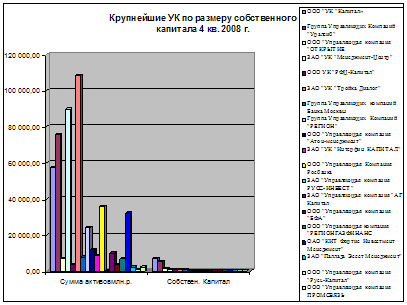
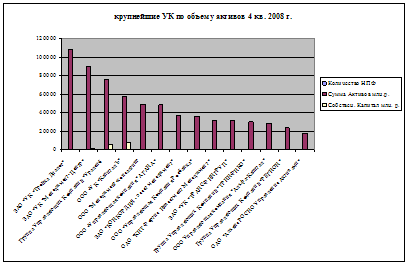
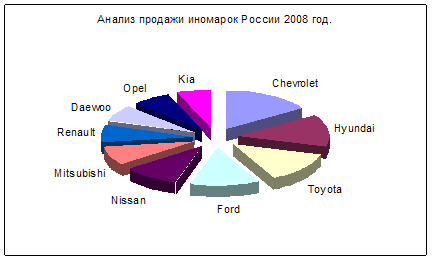
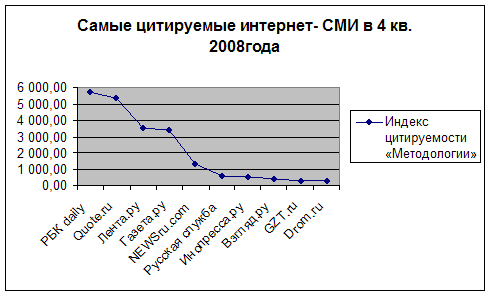
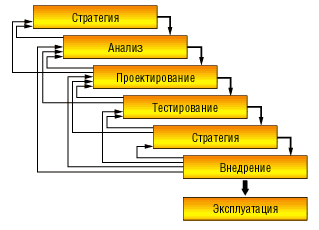
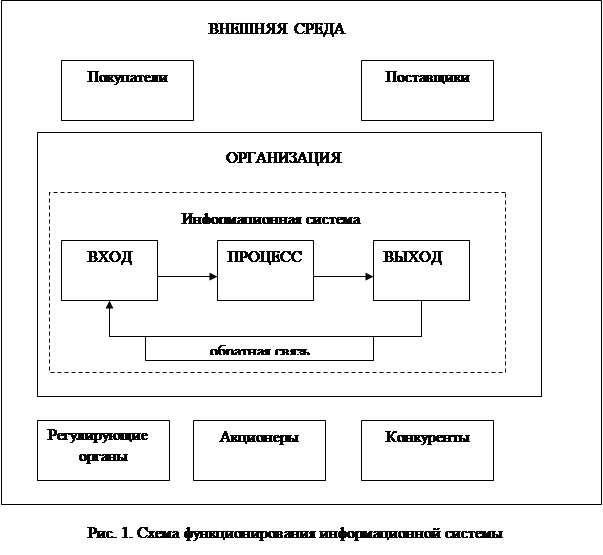
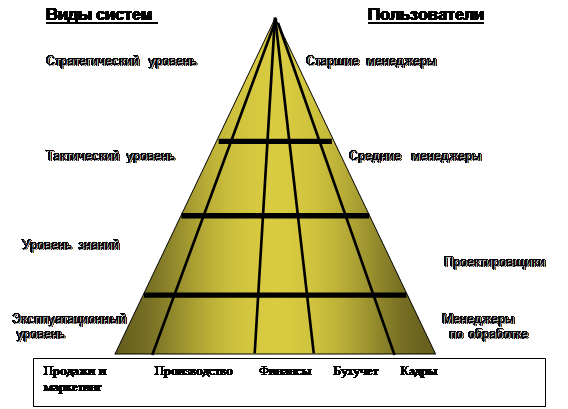
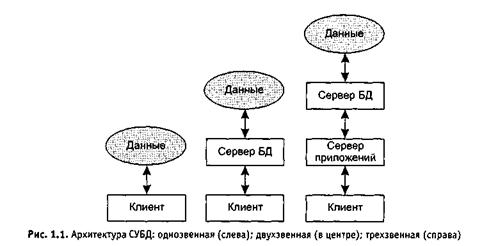
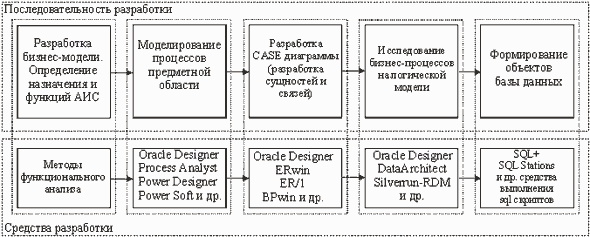
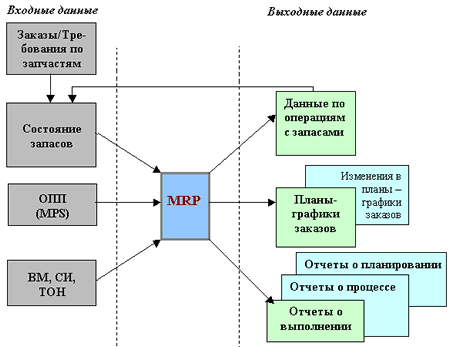
0 комментариев